네이버 맞춤법 검사기 및 글자수세기

안녕하세요~ 하루를그리다입니다.
취업을 준비하시는 취업준비생이라면 필수인 이력서나 자기소개서를 작성하신 적이 있으실 거예요. 요즘 이력서와 자기소개서를 작성할 때는 내가 나 자신을 소개한다는 것도 어색하고 아무 특별할 것 없는 평범한 인생에서 모래 한 알처럼 있는 특별한 순간들을 찾아서 최대한 나를 어필하는 표현을 해야 해서 자기 소설서 라는 얘기도 있더라고요. 자기소개서에 나의 성장과정, 성격 장단점, 경력사항, 지원동기 및 포부를 머리를 쥐어짜내서 적어놓고 나면 맞춤법에 맞게 적었는지 확인도 해야 하고 글자 수를 요구하는 회사도 있어서 글자 수도 세어봐야 합니다. 면접 담당자들이 이력서와 자기소개서를 볼 때에도 맞춤법을 가장 기본으로 생각하고 맞춤법이 틀린 자기소개서는 신뢰도가 떨어져 고 스펙이라 하더라도 높은 점수를 받기가 힘들다고 합니다.
네이버에서 가장 기본적인 네이버 맞춤법 검사기와 글자수세기를 통해 쉽고 간단하게 끝내 보도록 하겠습니다.
- 네이버 맞춤법 검사기
- 첫번째 : 네이버 홈페이지에 접속해주세요. 검색창에 네이버 맞춤법 검사기 입력 후 검색 버튼을 눌러주세요.
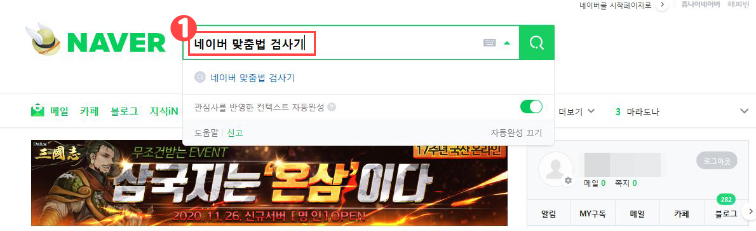
- 두번 째 : 네이버 맞춤법 검사기 페이지가 나옵니다. 네이버 맞춤법 검사기 아래의 원문 부분에 맞춤법 검사를 원하는 단어나 문장을 입력해주세요. (저는 맞춤법 검사의 정확도를 위해 마음껏 오타를 적어보았습니다.)
그다음 검사하기를 눌러주세요.
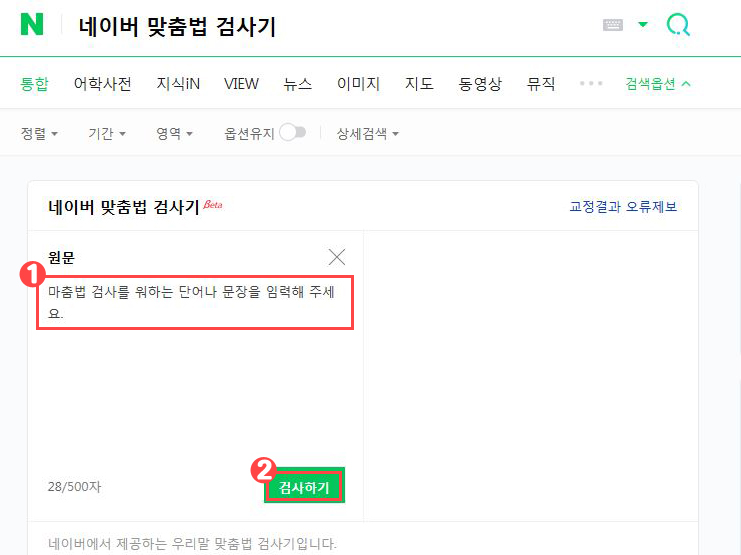
세번째 - 검사 완료 후 교정 결과가 나오는데요. 맞춤법 / 표준어 의심 / 띄어쓰기 / 통계적 교정까지 완벽하게 네이버 맞춤법 검사를 해줍니다.
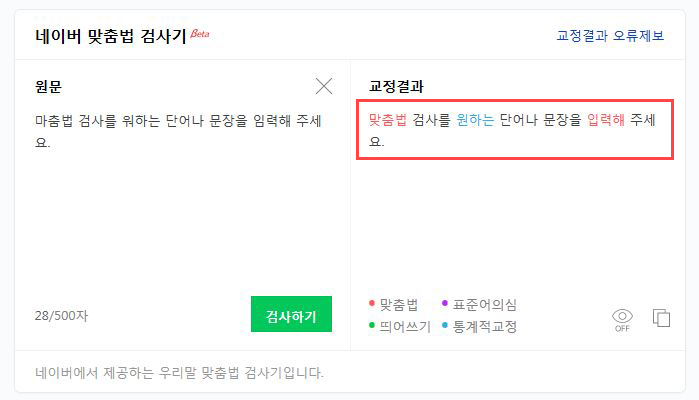
- 네이버 글자수세기
첫 번째 - 이번에는 네이버 글자수세기에 대해서 알아보도록 하겠습니다. 저는 블로그를 적을 때 글자 수를 얼마큼 적었는지 꼭 확인해 보는데요. 웬만하면 1000자를 넘게 적으려고 노력하고 있어요. 그럼 바로 지금 제가 적은 글자 수를 확인해보겠습니다.
- 네이버 홈페이지 접속 후 검색창에 글자수세기를 입력하고 검색 버튼을 눌러주세요.
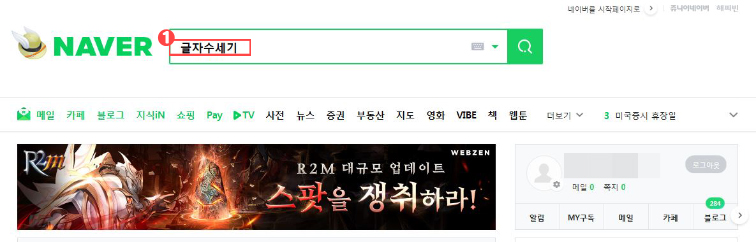
두번째 - 글자수세기 페이지가 나오는데요. 빈칸에 제가 적었던 블로그의 글을 복사하여 붙여 넣어줍니다. 그럼 이때까지 적었던 글자 수가 나오는데요. 글자 수 세기를 할 때 공백 포함된 글자 수와 공백을 제외한 글자 수 모두 볼 수 있어서 보기에도 편한 느낌입니다. (지금까지 적은 글은 공백을 포함해서 783자 공백을 제외하면 596자를 적었네요.) 이렇게 쉽게 제가 적은 글자 수를 확인할 수 있습니다.
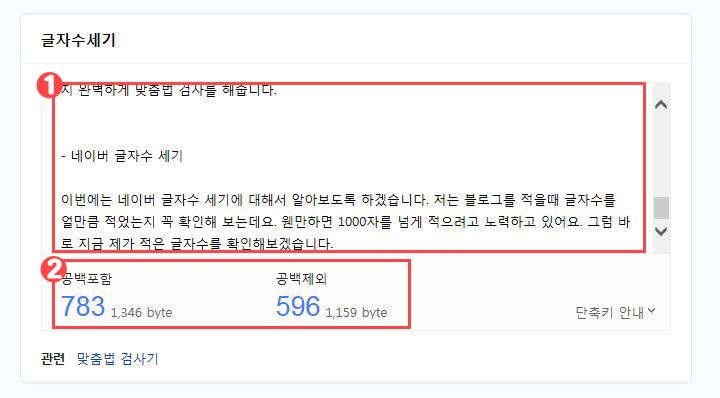
취업을 준비하시는 취업준비생분들과 블로그를 운영하시는 분들 그외 정확한 맞춤법과 글자수세기가 필요하신 분들은 네이버를 통해 쉽고 편하게 검사해보시길 바랍니다.
그럼 네이버 맞춤법 검사기와 글자수세기의 포스팅을 마치겠습니다 :^)
'정보 > 일상편' 카테고리의 다른 글
| 2021년 연말정산 미리 준비하세요 :^) (0) | 2020.12.01 |
|---|---|
| 2021년 최저임금 및 주휴수당 :^) (0) | 2020.11.30 |
| 구글검색기록 끄기 및 삭제 방법 :^) (0) | 2020.11.28 |
| 국민내일배움카드 신청방법 (feat. 긴글주의 :^) (2) | 2020.11.28 |
| 카카오톡 메신저 지인사칭 조심하세요 !! (0) | 2020.11.26 |
| 아이폰 방해 금지 모드 설정 및 해제 방법 :^) (0) | 2020.11.26 |
| 인스타 탈퇴방법 알려드릴께요 :^) (0) | 2020.11.25 |
| 건강 보험 득실 확인서 발급방법 :^) (0) | 2020.11.23 |




댓글